![]()
更多详情,请参阅 “设置指南”。
 27.9.7 [视频模块设置]设置指南
27.9.7 [视频模块设置]设置指南
 27.9.5 [通用设置] - [视频模块窗口设置]设置指南
27.9.5 [通用设置] - [视频模块窗口设置]设置指南
 27.9.8 [视频模块显示器]设置指南
27.9.8 [视频模块显示器]设置指南有关部件放置方法和地址、形状、颜色和标签设置方法等的详细信息,请参阅下文。编辑部件。
 8.6.1 编辑部件
8.6.1 编辑部件
![]()
更多详情,请参阅 “设置指南”。![]() 27.9.7 [视频模块设置]设置指南
27.9.7 [视频模块设置]设置指南
![]() 27.9.5 [通用设置] - [视频模块窗口设置]设置指南
27.9.5 [通用设置] - [视频模块窗口设置]设置指南
![]() 27.9.8 [视频模块显示器]设置指南
27.9.8 [视频模块显示器]设置指南
有关部件放置方法和地址、形状、颜色和标签设置方法等的详细信息,请参阅下文。编辑部件。![]() 8.6.1 编辑部件
8.6.1 编辑部件
将PLC上的画面捕捉地址置ON,将来自通道1的指定图像作为静止图像以JPEG格式保存在CF卡中。除了CF卡,还可以将它保存在USB存储器或FTP服务器上。
在[系统设置]中选择[视频模块设置]。
![]()
如果工作区中未显示[系统设置]选项卡,请在[查看(V)]菜单中指向[工作区(W)],然后点击[系统设置(S)]。
确认在[视频模块设置]中是选择[视频模块(2000)]还是[视频模块(3000)]。
将[视频控制起始地址]选择为[启用]。从设置地址开始的42个字控制着视频显示。
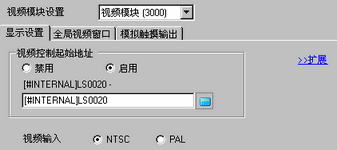
![]()
[视频控制起始地址]的设置范围是LS20 - LS1989和LS2096 - LS8957。如果指定了超出该范围的值,任何视频功能都不起作用。
在[视频输入]中选择[NTSC]。(如果视频信号是PAL,则选择[PAL]。)
从[通用设置(R)]菜单中选择[视频模块窗口设置(U)]或点击![]() ,打开如下对话框。选择[新建],然后指定[编号]和[注释]。(例如,编号“1”,注释“视频模块窗口”)
,打开如下对话框。选择[新建],然后指定[编号]和[注释]。(例如,编号“1”,注释“视频模块窗口”)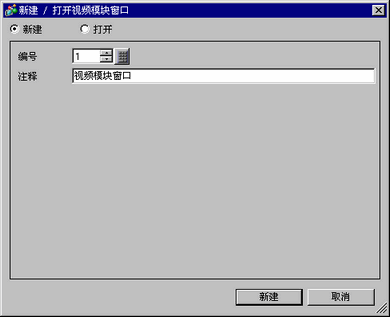
将显示视频窗口[VM1]。
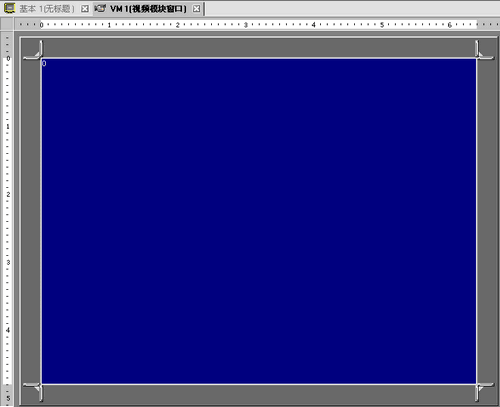
调整[视频模块窗口]大小。
要缩小窗口画面,首先缩小显示区(蓝色部分),然后拖拽四个角上的![]() 标志以调整大小。如需放大,可扩大窗口尺寸并调整显示区使之适合窗口尺寸。
标志以调整大小。如需放大,可扩大窗口尺寸并调整显示区使之适合窗口尺寸。
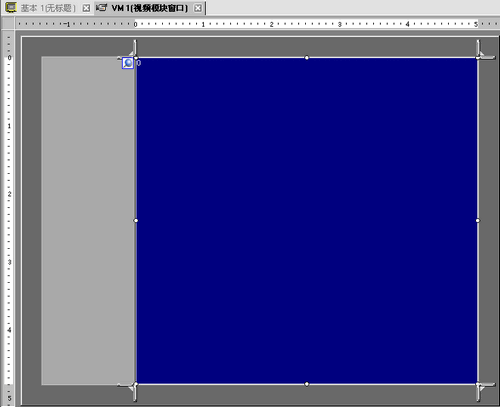
双击蓝色显示区。将弹出如下对话框。在[视频布局]下点击![]() 。
。
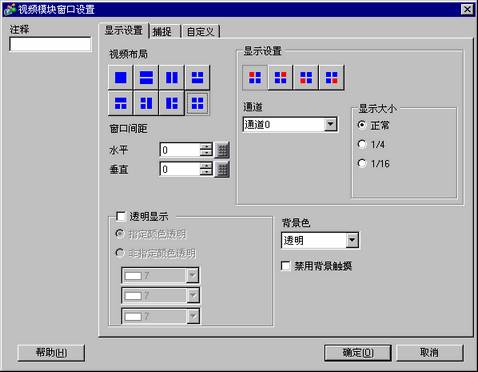
在[显示设置]区,点击![]() ,在[通道]下选择要在该左上角上显示的摄像机图像(例如,通道0)。
,在[通道]下选择要在该左上角上显示的摄像机图像(例如,通道0)。
此外还需选择图像的大小(例如,1/4)。
同样,为右上角、左下角和右下角显示的图像选择通道和显示大小。
![]()
如果所选的[显示大小]大于人机界面屏幕或蓝色显示区,将无法显示完整图像。可以使用[自定义]选项卡上的[视频显示位置]来指定显示哪一部分输入图像。如果您想显示整个图像,应设置一个小于蓝色显示区尺寸的[显示大小]。
显示大小与人机界面类型和显示模式有关。![]() 27.12.2 显示大小 - RGB模块/DVI模块
27.12.2 显示大小 - RGB模块/DVI模块
指定画面间距的值。(例如,水平10、垂直10)。
点击[确定]完成并退出[视频模块窗口]设置。
打开[快照]选项卡,勾选[视频捕捉]复选框。
![]()
在[通道]列表中选择[通道0]。
![]()
![]()
您只能捕捉一个通道的画面。您只能捕捉视频图像的画面。
在[JPG文件编号指定]中选择[直接],并为您正在创建的文件指定JPEG文件编号。
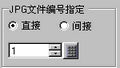
![]()
除CF卡外,您还可以保存至USB存储器或FTP服务器。
在[系统设置]窗口,选择[主机]并点击[模式]选项卡。在[画面捕捉]中,选择[捕捉操作]复选框。当选择保存在FTP服务器中的文件时,该设置被禁用。
点击[确定]完成并退出[视频模块窗口设置]。
在[部件(P)]菜单上选择[视频模块显示器(V)]或点击![]() ,在画面上放置一个视频模块显示器。
,在画面上放置一个视频模块显示器。
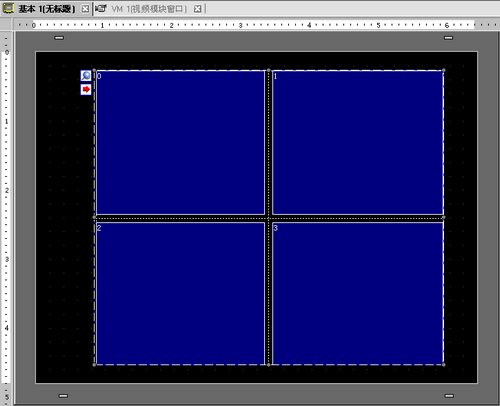
双击放置在画面上的[视频模块显示器]。将弹出如下对话框。
在[视频布局]列表中选择[常ON]。在[视频编号]列表中指定视频显示编号(例如,1),并点击[确定]。

![]()
在[视频模块显示器]上点击![]() 图标,显示相应的视频画面。该功能对于查看视频设置非常有用,因为它使得画面切换变得更简单。
图标,显示相应的视频画面。该功能对于查看视频设置非常有用,因为它使得画面切换变得更简单。
操作步骤
将步骤3中指定的[视频控制起始地址](LS20)的位4置ON。
将捕捉通道0中的图像并用文件名“CP00001.JPG”将其保存在CF卡的“CAPTURE”文件夹中。